5 Möglichkeiten zum Importieren von Fotos vom iPhone auf den PC

Wissen Sie, dass Sie Fotos vom iPhone in importieren können?PC in mehr als einer Hinsicht? Die meisten von Ihnen kennen vielleicht eine oder zwei Möglichkeiten, aber wenn Sie hören, dass Sie die Fotos auf fünf verschiedene Arten vom iPhone auf den PC übertragen können, finden Sie das nicht interessant und verblüffend? Natürlich ist jeder aufgeregt, wenn er erfährt, dass er viele Möglichkeiten hat, die gleiche Arbeit zu leisten. Hier lernen Sie 5 Möglichkeiten kennen, um Fotos vom iPhone auf den PC zu importieren. Stellen Sie einfach sicher, dass Sie jede Methode lesen und dann die beste für Sie ausprobieren.
- Teil 1: So importieren Sie Fotos mit iTunes vom iPhone auf den PC
- Teil 2: So laden Sie Fotos mit iCloud vom iPhone auf den PC herunter
- Teil 3: Importieren von Fotos vom iPhone auf einen PC ohne iTunes oder iCloud
Teil 1: So importieren Sie Fotos mit iTunes vom iPhone auf den PC
iTunes ist die offizielle Apple-App, die dabei hilftFoto vom iPhone auf den PC übertragen. Fast alle iPhone-Nutzer haben iTunes auf ihrem PC. Jedes Mal, wenn Sie Ihr iPhone mit iTunes synchronisieren, werden Fotos auf Ihrem iPhone nach iTunes kopiert. Befolgen Sie die Schritte, um die Übertragung durchzuführen.
1. Laden Sie zuerst iTunes herunter und installieren Sie es auf Ihrem PC.
2. Starten Sie iTunes >> Verbinden Sie Ihr iPhone über ein USB-Kabel.
3. Klicken Sie auf das Gerätesymbol (im oberen Bereich des iTunes-Bildschirms).

4. Klicken Sie auf die Option Jetzt sichern (Sie finden sie in der rechten Spalte des Zusammenfassungsbildschirms).
5. Klicken Sie auf die Schaltfläche Nach unten, wenn der Sicherungsvorgang abgeschlossen ist.

Teil 2: So laden Sie Fotos mit iCloud vom iPhone auf den PC herunter
Mit iCloud können Sie ganz einfach Fotos vom iPhone auf Ihren Computer übertragen. Sie müssen nur die iCloud-Fotobibliothek auf Ihrem iPhone aktivieren und den folgenden Schritten folgen:
Wenn du ichnstalled iCloud für Windows:
1. Laden Sie zuerst iCloud für Windows herunter >> Starten Sie iCloud für Windows auf Ihrem PC.
2. Klicken Sie auf Optionen (Sie sehen neben Fotos) >> Wählen Sie die Box der iCloud Photo Library aus.
3. Klicken Sie auf Fertig >> Klicken Sie auf Übernehmen.
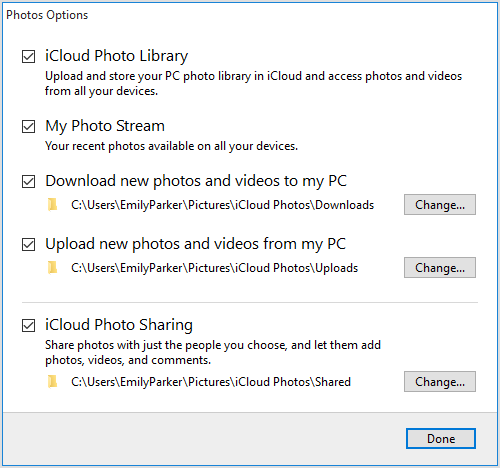
Jedes neue Foto, das Sie zu iCloud Photo hinzufügenDie Bibliothek wird automatisch auf Ihren PC heruntergeladen und an dem Ort gespeichert, den Sie in den iCloud-Fotooptionen festgelegt haben. Wenn Sie die Sammlung jedoch nach Jahren herunterladen möchten, können Sie die folgenden Schritte ausführen.
1. Öffnen Sie zuerst das Fenster Datei-Explorer >> Klicken Sie auf iCloud-Fotos (finden Sie unter Favorit).
2. Klicken Sie auf Fotos und Videos herunterladen >> Wählen Sie die Fotos aus >> Klicken Sie auf Herunterladen.
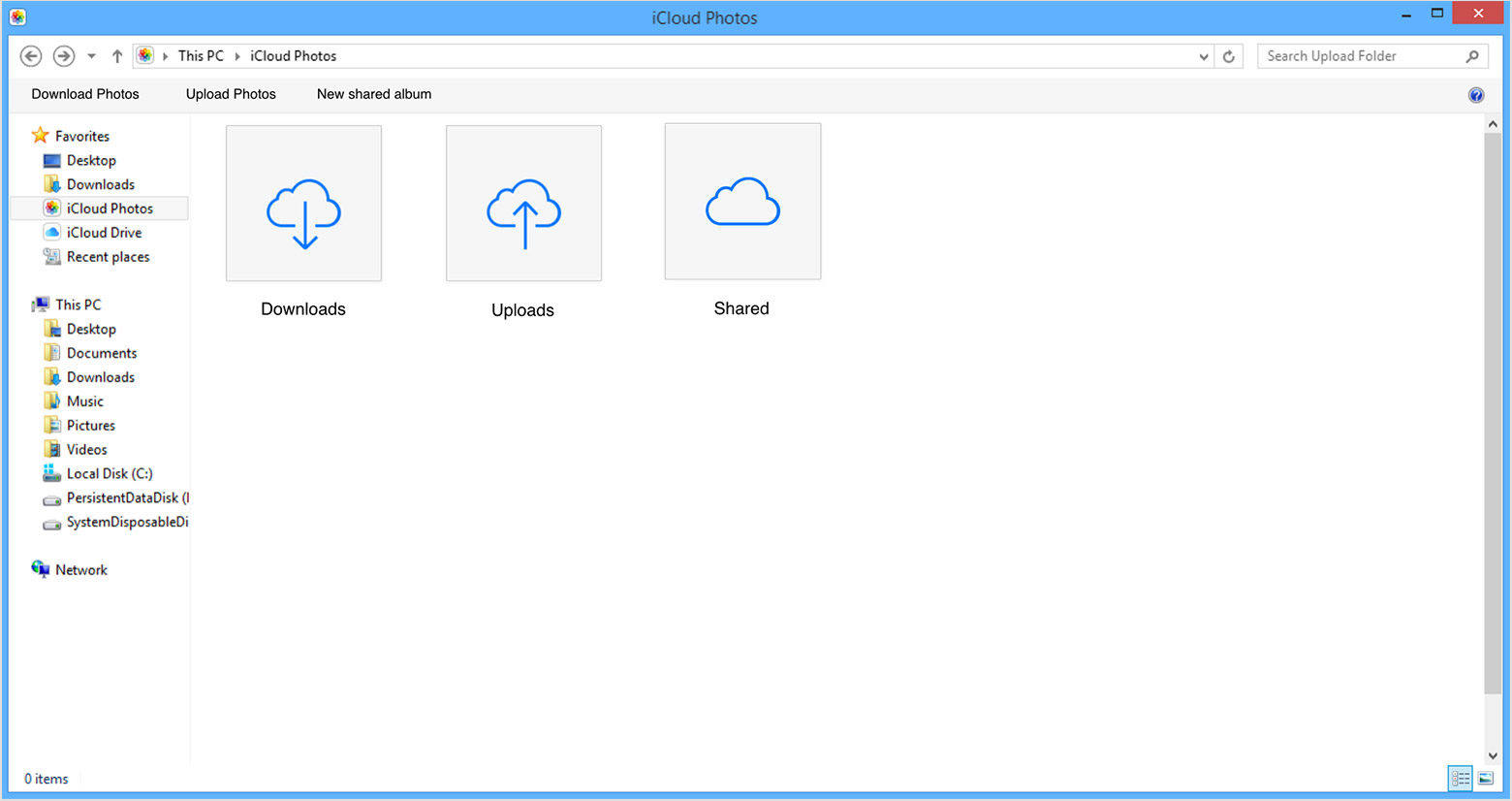
Wenn du dIch würdeiCloud für Windows nicht installieren:
Wenn Sie iCloud für Windows nicht auf Ihrem PC installieren möchten, ist dies in Ordnung. Sie können die Fotos jedoch von iCloud herunterladen. Befolgen Sie einfach die unten angegebenen Schritte, um Bilder vom iPhone auf den PC zu importieren.
1. Gehen Sie zur Website www.icloud.com >> Geben Sie Ihre Apple-ID und Ihr Kennwort ein.
2. Es werden viele Symbole angezeigt. >> Klicken Sie auf das Fotosymbol.
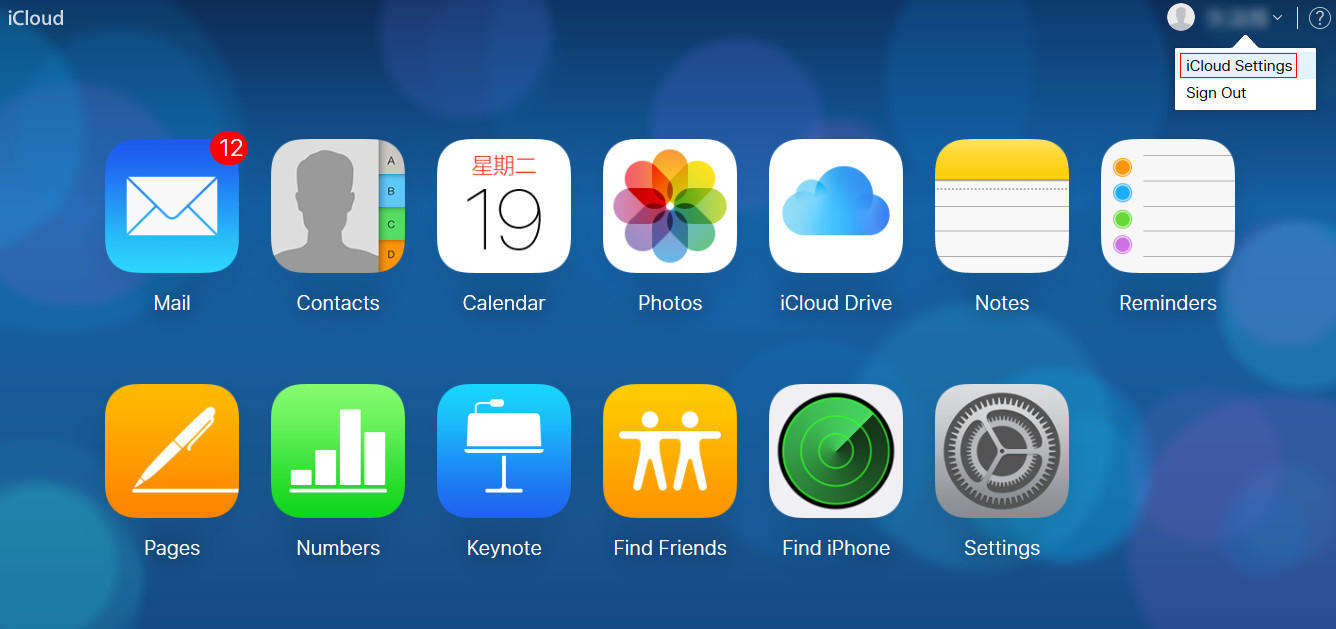
3. Sie können alle Fotos sehen >> Klicken Sie auf Fotos auswählen.
4. Wählen Sie alle Fotos aus >> Klicken Sie auf die Option Herunterladen.

5. Ihre Fotos werden heruntergeladen und im Download-Ordner gespeichert.
Teil 3: Importieren von Fotos vom iPhone auf einen PC ohne iTunes oder iCloud
iTunes und iCloud sind zwei Möglichkeiten, um Fotos zu importierenvom iPhone zum PC, aber es gibt einige der Nachteile dieser App, aufgrund derer es im Vergleich zu anderen Software fehlt. In iTunes sind Fotos als Sicherungsdateien vorhanden und können nicht gelesen werden. iTunes verfügt über eine komplexe Funktionsweise, aufgrund derer Benutzer Schwierigkeiten haben, die Optionen zu finden und sie ordnungsgemäß zu verwenden. In iCloud gibt es auch einige Einschränkungen, da es nur bis zu 5 GB freien Speicherplatz bietet und alle Fotos gleichzeitig überträgt.
Methode 1: Importieren von Bildern vom iPhone auf den PC mithilfe von Tenorshare iCareFone
Tenorshare iCareFone ist die beste Alternative voniTunes und iCloud. Es gibt keine Einschränkungen wie bei iTunes oder iCloud. Sie können Fotos in großen Mengen oder nach Belieben übertragen. Es ist einfach zu bedienen und hat eine gute Benutzeroberfläche. Es unterstützt iPhone X, iPhone 8/8 Plus, iPhone 7/7 Plus, iPhone 6 / 6s und andere Vorgängermodelle. Es unterstützt verschiedene Fotoformate wie HEIC, JPG, PNG und alle iOS-Fotoformate.
So importieren Sie Bilder vom iPhone auf den PC
1. Laden Sie Tenorshare iCareFonea herunter und installieren Sie es auf Ihrem PC.
2. Verbinden Sie Ihr iPhone über ein USB-Kabel mit dem PC.
3. Öffnen Sie die iCareFone-Software >> Sie sehen einen Bildschirm mit Ihren iPhone-Details und sechs Funktionen.

4. Klicken Sie nun auf Dateimanager (Sie sehen in der ersten linken oberen Feature-Kategorie).
5. Wählen Sie die Option Fotos >> Sie können die Fotos Ihres iPhones sehen.

6. Wählen Sie alle Fotos aus und klicken Sie auf die Option Exportieren (diese Option wird oben links in der Menüleiste angezeigt).

7. Sobald Sie auf Exportieren klicken, werden die Fotos auf Ihrem PC gespeichert.
Möglichkeit 2: Senden Sie Fotos per E-Mail vom iPhone an den PC
Wenn Sie nur geringe Mengen von Fotos auf Ihren PC übertragen müssen, kann die Verwendung von E-Mail eine schnelle und gute Option sein.
1. Öffnen Sie die Foto-App auf Ihrem iPhone >> Tippen Sie auf Auswählen und wählen Sie das Foto aus, das Sie senden möchten.
2. Tippen Sie auf das Freigabesymbol >> Mail auswählen.

3. Eine neue E-Mail-Nachricht wird angezeigt. >> Senden Sie die Bilder an Ihr E-Mail-Konto. >> Tippen Sie auf Senden.
4. Öffnen Sie die E-Mail auf Ihrem PC >> Laden Sie die Fotos herunter.
Möglichkeit 3: Bilder mit Google Photos vom iPhone auf den PC übertragen
Google Photos ist eine App, die von Google entwickelt wurde, um Fotos zu speichern und in Zukunft zu verwenden, wann immer sie benötigt werden. Die folgenden Schritte zeigen den Vorgang zum Verschieben von Fotos auf Ihren PC:
1. Laden Sie die Google Fotos-App aus dem App Store herunter und installieren Sie sie auf Ihrem iPhone.

2. Öffnen Sie die Google Foto-App >> Melden Sie sich mit dem Google Mail-Konto an.
3. Tippen Sie auf das Menü >> Wählen Sie Einstellungen >> Sichern & Synchronisieren >> Tippen Sie auf "EIN".

Wenn auf Ihrem Bildschirm eine Meldung angezeigt wird, in der Sie aufgefordert werden, der App den Zugriff auf Ihre Fotos zu ermöglichen, gehen Sie wie folgt vor:
4. Gehen Sie zu den Einstellungen Ihres iPhones >> Tippen Sie auf Datenschutz.
5. Fotos >> Aktivieren Sie Google Fotos.
Wenn Sie die Fotos in Google Fotos unter WLAN gespeichert haben, können Sie sie mithilfe der folgenden Schritte auf Ihren PC herunterladen.
6. Gehen Sie auf Ihrem PC zu photos.google.com.
7. Geben Sie Ihr Google Mail-Konto und Ihr Passwort ein. >> Wählen Sie das Foto aus, das Sie herunterladen möchten.
8. Klicken Sie auf drei Punkte (die Sie oben rechts auf dem Bildschirm sehen können) >> Klicken Sie auf Herunterladen.

9. Ihre Fotos werden an den von Ihnen festgelegten Speicherort heruntergeladen.
Das sind also 5 Möglichkeiten, um Fotos vom iPhone zu importierenzum PC. Hoffentlich erfahren Sie ab jetzt nicht mehr, wie ich Fotos vom iPhone auf den PC importiere. Am besten und zuverlässigsten ist Tenorshare iCareFone, das nicht nur Bilder vom iPhone auf den PC oder umgekehrt überträgt, sondern auch zahlreiche Funktionen bietet. Lassen Sie uns wissen, was Sie über dieses Produkt im Kommentarbereich denken.









